Stampa mediante selezione automatica della carta in rotoli superiore e inferiore
È possibile stampare selezionando automaticamente la carta in rotoli 1 e la carta in rotoli 2 in base al lavoro di stampa.
Di seguito viene descritta la procedura per la stampa mediante selezione automatica della carta in rotoli 1 e della carta in rotoli 2:
Selezionare il formato carta dalla finestra di dialogo Stampa
Per Dimensioni (Paper Size), selezionare lo stesso formato del documento sorgente creato dall'applicazione software.
Selezionare Qualità/Tipo di carta (Quality & Media) da Opzioni stampante (Printer Options)
Selezionare il tipo di supporto
Per Tipo di supporto (Media Type), selezionare lo stesso tipo di carta caricato nella stampante.
Se è selezionata l'opzione Automatico (Usa impost. stamp.) (Auto (Use Printer Settings)), viene stampata la carta configurata nelle impostazioni della stampante. Importante
Importante- Se l'unità rotolo inferiore non è caricata o se è caricata l'unità rotolo impostata come unità di avvolgimento dei supporti, non è possibile passare automaticamente alla carta in rotolo.
Selezionare l'alimentazione carta
Per Alimentazione carta (Paper Source), selezionare Carta in rotoli (Auto) (Roll Paper (Auto)).
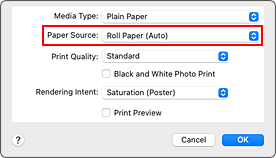
 Importante
Importante- La modalità di alimentazione della carta varia a seconda delle impostazioni del livello inferiore (carta in rotoli 2) o delle opzioni unità rotolo.
Selezionare Elaborazione pagina (Page Processing) da Opzioni stampante (Printer Options)
Selezione larghezza carta in rotoli
Per Largh. carta in rot. (Roll Paper Width), selezionare la larghezza della carta in rotoli caricata nella stampante.
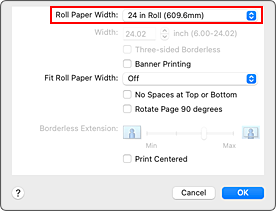
Selezione del metodo di stampa per la carta in rotoli
Quando si esegue la stampa ingrandita/ridotta del documento sorgente in base alla larghezza della carta in rotoli, selezionare Attivato (con bordo) (On (Bordered)) o Attivato (senza bordo) (On (Borderless)) in Ad.a larg.carta rot. (Fit Roll Paper Width).
Impostare gli altri elementi
Per ruotare il documento di 90 gradi e stamparlo, selezionare la casella di controllo Ruota pagina di 90 gradi (Rotate Page 90 degrees).
 Nota
Nota- Se si ruota di 90 gradi un documento verticale e si esegue quindi la stampa con orientamento orizzontale, è possibile risparmiare carta in base al formato carta impostato.
 Importante
Importante- Se si seleziona la casella di controllo Ruota pagina di 90 gradi (Rotate Page 90 degrees), si verificherà un errore mentre si tenta di stampare se la lunghezza verticale del documento è inferiore alla larghezza impostata in Largh. carta in rot. (Roll Paper Width).
Pertanto, per utilizzare questa funzione, impostare correttamente la Largh. carta in rot. (Roll Paper Width) alla larghezza di uno dei rotoli di carta caricati nella stampante.
Documento
Larghezza rotolo
ISO A1/A2 (594,0 mm)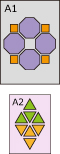

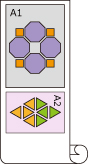

- Se i tipi di carta in rotoli caricati nei livelli superiore e inferiore sono differenti, il documento viene stampato sul rotolo corrispondente al tipo di supporto specificato nel processo di stampa.
Se il documento viene ruotato di 90 gradi per la stampa e la carta in rotoli caricata nei livelli superiore e inferiore presenta larghezze e tipi di supporto differenti, impostare la combinazione corretta di larghezza e tipo di supporto in modo che corrisponda a uno dei rotoli caricati nella stampante.
Completare la configurazione
Fare clic su Stampa (Print).
Durante la stampa, l'alimentazione carta passa automaticamente alla carta in rotoli.
 Importante
Importante
- Se Impostazioni periferica (Printer settings) -> Impostazioni sulla carta (Paper-related settings) -> Cambio auto carta in rotoli (Roll paper auto switching) è impostato su Non identificare il formato (Do not identify size) nel pannello dei comandi, il documento potrebbe non essere stampato sulla carta in rotoli desiderata. Prima di eseguire la stampa, verificare che l'impostazione nel pannello dei comandi sia impostata su Identifica formato (Identify size).
- La selezione dei rotoli su 2 livelli non è possibile se i rotoli di carta forniti al piano di lettura non sono compatibili con il taglio automatico. Per verificare quali tipi di carta sono compatibili con il taglio automatico, cercare la carta che si desidera utilizzare in "Elenco informazioni carta".
 Nota
Nota
- Per informazioni su come selezionare i livelli sorgente in base al processo di stampa, vedere "Selezione della carta in rotoli".


